WPS怎么调字的间距?
2024年6月22日
在WPS中调整字间距,您可以选择需要调整的文本,然后点击工具栏上的“格式”选项,选择“字符间距”,在弹出的对话框中调整字间距的大小。这里可以选择标准、紧缩或扩展,并设置具体的间距值。

基础操作:调整WPS文档中的字间距
如何访问字间距调整选项
- 打开格式菜单:在WPS文档中,首先选中您想要调整字间距的文本。然后点击工具栏上的“格式”选项,这里集中了所有文本格式化的功能。
- 选择字符间距设置:在“格式”菜单下,找到“字体”或“字符间距”相关的选项,并点击进入。这通常会弹出一个包含多种字体设置的对话框。
- 调整选项:在弹出的字体设置对话框中,查找到“字符间距”或“间距”选项,这里可以设置字体的间距调整。用户可以根据需要选择标准、紧缩或扩展等预设选项,或自定义具体的间距数值。
设置不同字间距的具体步骤
- 选择间距类型:在字符间距设置中,您可以选择“紧缩”来减少字间距,或选择“扩展”来增加字间距。这有助于根据您的文档设计需求调整文本的视觉效果。
- 输入具体数值:在选择了间距类型后,输入一个具体的数值来细致调整间距的大小。这个数值表示字符间距的具体调整量,通常以磅为单位。
- 预览并应用:在进行设置后,大多数时候您可以在对话框中预览调整的效果。如果效果符合您的需求,点击“确定”或“应用”来保存设置。如果不满意,可以继续调整直到达到理想的视觉效果。
WPS文本格式化技巧
应用字间距调整到整个文档
- 全选文档内容:打开WPS文档,使用快捷键
Ctrl+A选择文档中的所有文本。这一步确保了接下来的格式调整会应用到整个文档。 - 统一设置字间距:在全选状态下,进入“格式”菜单并选择“字体”选项。在弹出的字体设置窗口中找到“间距”选项,选择您希望应用的字间距类型(如标准、紧缩或扩展),并设置具体的数值。
- 应用并检查效果:设置好字间距后,点击“确定”按钮应用这些更改。之后,浏览整个文档以确保字间距的更改符合预期效果。如果需要进一步调整,可以重复上述步骤直到满意为止。
如何为特定部分设置不同的字间距
- 选择特定文本部分:在WPS文档中,用鼠标拖动选择您希望设置不同字间距的文本部分。可以是一个段落、几个词,甚至是整个页面。
- 调整选中文本的字间距:对选中的文本右键点击,选择“字体”选项,或通过工具栏的“格式”菜单进入字体设置。在“间距”部分选择希望调整的类型和数值,如将字间距设置为“扩展”并指定具体的扩展数值。
- 单独应用和复审:确认设置后,点击“确定”将这些更改应用于选中的文本部分。修改后,仔细检查这部分文本的显示效果是否符合您的设计意图。如有必要,可以对其他部分进行类似调整,以保持文档的整体协调性。
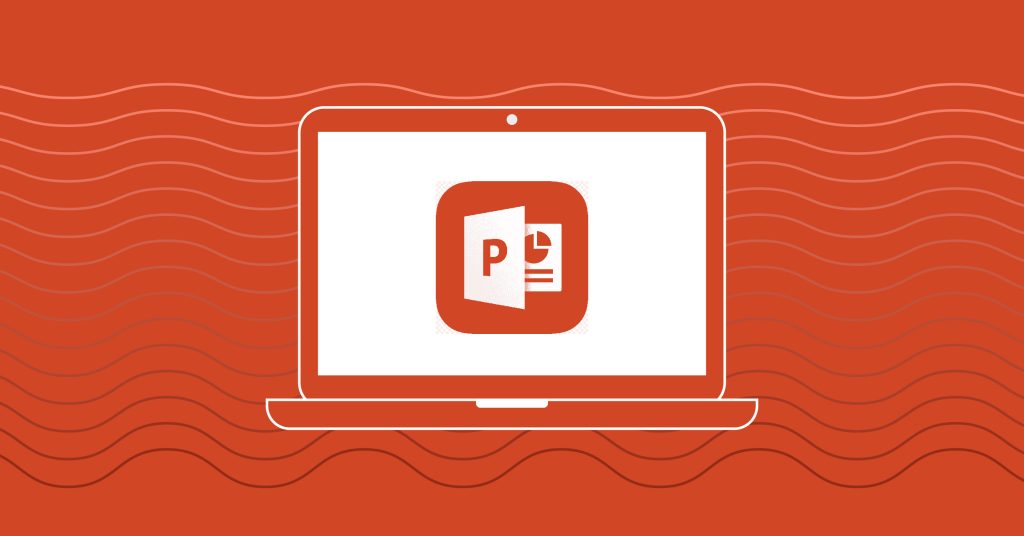
使用WPS调整字符间距的视觉效果
字符间距对文档外观的影响
- 提高可读性:适当的字符间距可以显著提高文档的可读性。过紧的字间距可能导致文本拥挤,难以区分单词和字母,而过宽的间距可能使文本阅读断断续续,影响理解速度。
- 增强美观性:字符间距不仅关乎功能,也是美学的一部分。恰当的间距使页面看起来更加整洁和专业,这对于商务报告、简历或任何需要展示专业形象的文档尤其重要。
- 强调重点:通过调整特定文本段落或标题的字间距,可以突出这些内容的重要性,引导读者的注意力。例如,增加标题的字间距可以使其更显眼,而紧缩正文文本的字间距则可以使页面内容更紧凑。
如何选择最佳的字符间距
- 考虑字体类型:不同的字体在视觉上的表现不同,因此在调整字间距时首先需要考虑字体的特性。例如,衬线字体可能需要不同的字间距设置比无衬线字体来达到同样的可读性。
- 目的和内容类型:内容的性质和目的应该指导字间距的调整。例如,艺术性的海报或邀请函可能使用更宽的字间距以增强设计感,而商务或学术文档则可能需要更紧凑的字间距以传达严谨和专业。
- 测试不同设置:在确定最佳字间距时,最有效的方法是尝试和比较不同的间距设置。在WPS中调整字间距后,应预览文档的整体效果,考虑在不同设备和输出格式(如屏幕显示和打印输出)上的表现,确保在所有情况下都具有良好的可读性和视觉效果。
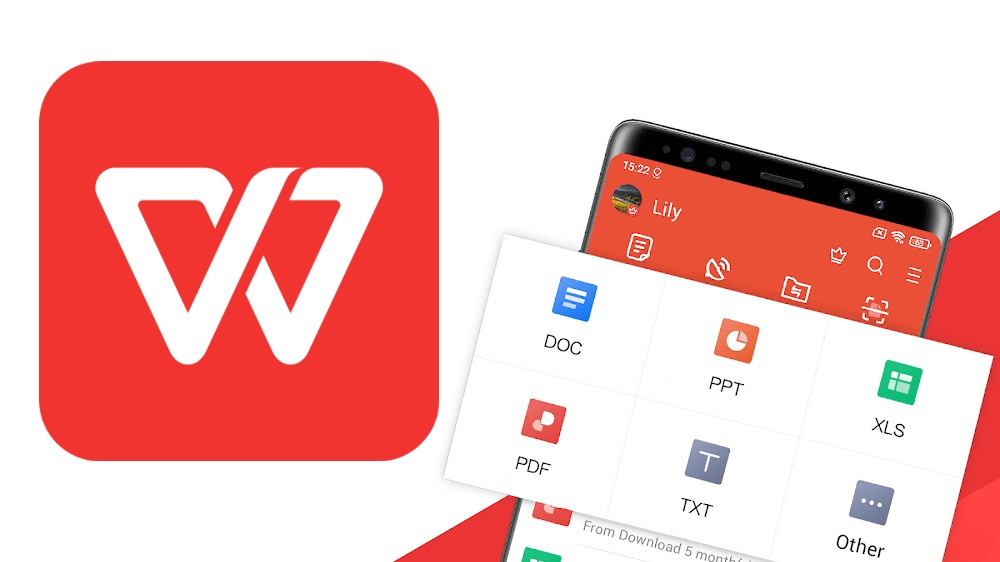
WPS中的高级文本编辑功能
使用字符间距与其他文本属性结合的技巧
- 与字体大小配合:字符间距的调整应考虑字体大小。较大的字体可能需要更宽的字符间距以保持视觉上的平衡。在WPS中调整字体大小后,适当增加或减少字符间距可以使文本更加易读且美观。
- 配合字体样式使用:特定的字体样式,如粗体或斜体,可能会影响字符的视觉密度。使用粗体时,适当增加字符间距可以避免字母之间显得过于拥挤,保持文字的清晰度。
- 颜色和对比度:字符间距的调整也可以与文字颜色和背景对比度配合,以增强文本的视觉冲击力。例如,对于深色背景上的浅色文字,适当增加字符间距可以使文字更加突出,易于识别。
字符间距和行距的联合调整
- 创建视觉层次感:在WPS中同时调整字符间距和行距可以帮助创建清晰的视觉层次感。例如,将标题的字符间距设为较宽,并增加行距,可以使标题更加显眼,而正文部分使用标准的字符间距和较小的行距,有助于保持内容的紧凑性。
- 改善整体布局:适当的字符间距和行距组合不仅影响文本的可读性,还影响页面的整体布局和美观。在WPS中调整这些设置时,尝试不同的组合以找到最适合文档目的的配置。
- 考虑文档类型:不同类型的文档可能需要不同的字符间距和行距设置。例如,正式的业务报告可能需要较为保守和统一的设置,而市场营销材料或创意呈现则可以尝试更大胆和动态的间距调整以吸引读者的注意力。

WPS字间距调整的快捷键和工具
使用快捷键快速调整字间距
- 启动快捷键命令:在WPS下载好的应用中,虽然没有直接的快捷键专门用于调整字间距,用户可以通过快捷键访问“字体”对话框。通常可以使用
Ctrl+D(在某些版本中可能不同)快速打开字体设置界面。 - 导航到字符间距设置:一旦进入“字体”对话框,使用键盘的箭头键可以导航到字符间距选项。这里,你可以输入希望的间距值或选择预设的间距选项。
- 应用并关闭对话框:设置完成后,使用
Enter键应用更改并关闭对话框。这样的快捷操作允许用户在不使用鼠标的情况下迅速完成字间距调整。
利用WPS工具栏进行字间距调整
- 访问格式工具栏:在WPS的主界面上,找到格式工具栏部分,这通常包含了多种文本格式化选项。在这里,可以直接访问到“字体”或“段落”设置。
- 使用字符间距工具:在格式工具栏中,可能有一个专门的选项用于调整字符间距,如“字符间距”按钮。点击此按钮,会弹出一个小对话框或下拉菜单,让你选择或输入所需的间距值。
- 实时预览和调整:许多版本的WPS提供实时预览功能,允许用户在做出调整时即时看到效果。通过工具栏上的选项,可以轻松调整间距,直到找到最满意的设置。调整完毕后,简单点击对话框外的空白区域或按
Esc键来关闭设置窗口。
在WPS中如何调整单个字或短语的字间距?
要调整单个字或短语的字间距,在WPS中选中目标文本,然后右键点击选择“字体”选项,找到“字符间距”标签,在其中选择“间距”选项,调整为“紧缩”或“扩展”,并设置具体的数值来改变字间距。
WPS中调整字间距的快捷方式是什么?
在WPS文档中,可以使用快捷方式
Ctrl+D打开字体设置对话框,然后导航到“间距”选项进行字间距调整,选择合适的间距类型和数值,快速完成字间距的修改。调整WPS中的字间距对文档格式有什么影响?
调整字间距可以影响文档的阅读体验和整体美观。适当的字间距可以增加文本的可读性,避免字符拥挤或过于分散,使页面看起来更加整洁和专业。
上一篇:
WPS支持两步验证吗?
最新文章
在WPS中拆分单元格的步骤如下:选择需要拆分的单元格。点击“开始”菜单。在“合并…
在WPS中共享敏感信息时,应使用密码保护的共享链接,并设置文件为“只读”以防止信…
WPS支持多种支付方式,具体可用的选项可能根据地区有所不同。常见的支付方式包括信…
购买WPS Office订阅后,登录到WPS Office应用内的账户中心。进入…
在WPS Office中使用宏,首先需要确保在“选项”中启用宏功能。然后,可以在…
在WPS中加水印的步骤如下:打开WPS下载好的文档。点击页面布局菜单中的“水印”…

